Distribuce Linuxu jsou k dispozici ke stažení v řadě různých formátů. Nejrozšířenějším formátem je ISO. Kromě ISO jsou distribuovány také prostřednictvím předem nakonfigurovaných obrázků, jako je .box pro Vagrant, .vbox pro virtuální schránku .vmdk pro Vmware .qcow2 pro KVM/openStack a komprimovaný RAW atd. Můžete tedy rychle uchopit požadovaný obraz a spustit jej pomocí příslušné virtualizační aplikace. Tento stručný průvodce vysvětluje, jak přidat stažené .box soubor do Vagrant v operačním systému Linux.
Pro ty, kteří ještě nevědí, Vagrant je software s otevřeným zdrojovým kódem pro vytváření a údržbu virtuálních prostředí pro vývoj softwaru. Poskytuje čisté, snadno konfigurovatelné, reprodukovatelné a přenosné vývojové prostředí. .box je formát a rozšíření pro prostředí Vagrant. Krabice tuláků jsou jen základní obrázky. V současné době je mnoho operačních systémů dostupných v .box formát souboru obrázku.
Přidat stažené .box File To Vagrant v Linuxu
Dnes jsem chtěl na svém systému vyzkoušet nově vydaný OS Fedora 33. Namísto ručního stahování a instalace ze souboru ISO jsem se rozhodl chytit hotový box Fedora 33 Vagrant a spustit ho na pár dní ve VirtualBoxu, abych viděl, jak to funguje. Šel jsem tedy na oficiální stránku stahování Fedory a stáhl jsem .box soubor pro Fedoru 33. A pak jsem nainstaloval Vagrant do své plochy Ubuntu, jak je popsáno v následující příručce:
- Jak nainstalovat Vagrant na Linux
Po instalaci Vagrantu jsem přešel na místo, kde jsem si stáhl .box soubor a přidejte jej do Vagrant pomocí příkazu:
$ vagrant box add --name fedora33 Fedora-Cloud-Base-Vagrant-33-1.2.x86_64.vagrant-virtualbox.box
Zde fedora33 je jméno, které jsem přiřadil virtuálnímu počítači a "Fedora-Cloud-Base-Vagrant-33-1.2.x86_64.vagrant-virtualbox.box" je .box soubor, který jsem stáhl ze stránky stahování Fedory.
Ukázkový výstup:
Pole==> box: Box file was not detected as metadata. Adding it directly...
==> box: Adding box 'fedora33' (v0) for provider:
box: Unpacking necessary files from: file:///home/sk/Vagrant/Fedora-Cloud-Base-Vagrant-33-1.2.x86_64.vagrant-virtualbox.box
==> box: Successfully added box 'fedora33' (v0) for 'virtualbox'!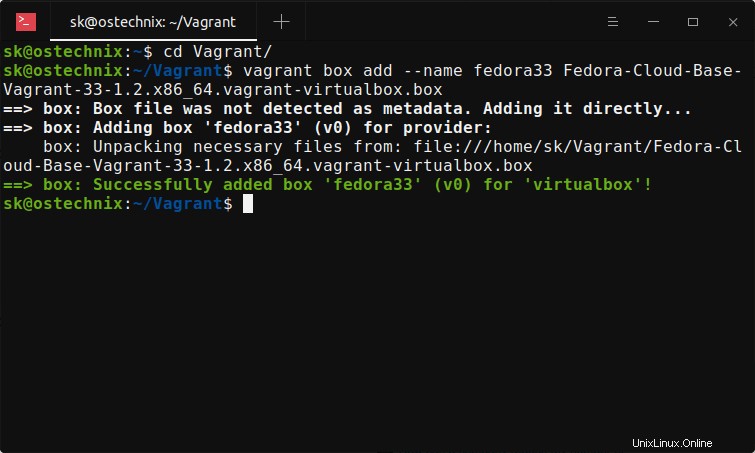
Soubor .bo pro poskytovatele je přidán soubor x. V mém případě je poskytovatelem Oracle VirtualBox.
Dovolte nám to ověřit uvedením dostupných krabic Vagrant, jak je uvedeno níže:
$ vagrant box list
fedora33 (virtualbox, 0)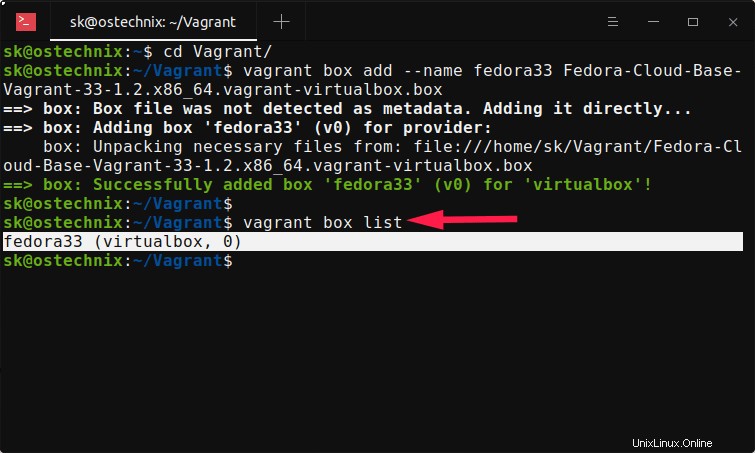
Dále inicializujte box Vagrant pomocí příkazu:
$ vagrant init fedora33Ukázkový výstup:
A `Vagrantfile` has been placed in this directory. You are now
ready to `vagrant up` your first virtual environment! Please read
the comments in the Vagrantfile as well as documentation on
`vagrantup.com` for more information on using Vagrant.Nyní spusťte virtuální stroj Fedora spuštěním následujícího příkazu:
$ vagrant upUkázkový výstup:
Bringing machine 'default' up with 'virtualbox' provider...
==> default: Importing base box 'fedora33'...
==> default: Matching MAC address for NAT networking...
==> default: Setting the name of the VM: Vagrant_default_1606997309282_57379
==> default: Clearing any previously set network interfaces...
==> default: Preparing network interfaces based on configuration...
default: Adapter 1: nat
==> default: Forwarding ports...
default: 22 (guest) => 2222 (host) (adapter 1)
==> default: Booting VM...
==> default: Waiting for machine to boot. This may take a few minutes...
default: SSH address: 127.0.0.1:2222
default: SSH username: vagrant
default: SSH auth method: private key
default:
default: Vagrant insecure key detected. Vagrant will automatically replace
default: this with a newly generated keypair for better security.
default:
default: Inserting generated public key within guest...
default: Removing insecure key from the guest if it's present...
default: Key inserted! Disconnecting and reconnecting using new SSH key...
==> default: Machine booted and ready!
==> default: Checking for guest additions in VM...
default: The guest additions on this VM do not match the installed version of
default: VirtualBox! In most cases this is fine, but in rare cases it can
default: prevent things such as shared folders from working properly. If you see
default: shared folder errors, please make sure the guest additions within the
default: virtual machine match the version of VirtualBox you have installed on
default: your host and reload your VM.
default:
default: Guest Additions Version: 6.0.0 r127566
default: VirtualBox Version: 6.1
==> default: Rsyncing folder: /home/sk/Vagrant/ => /vagrant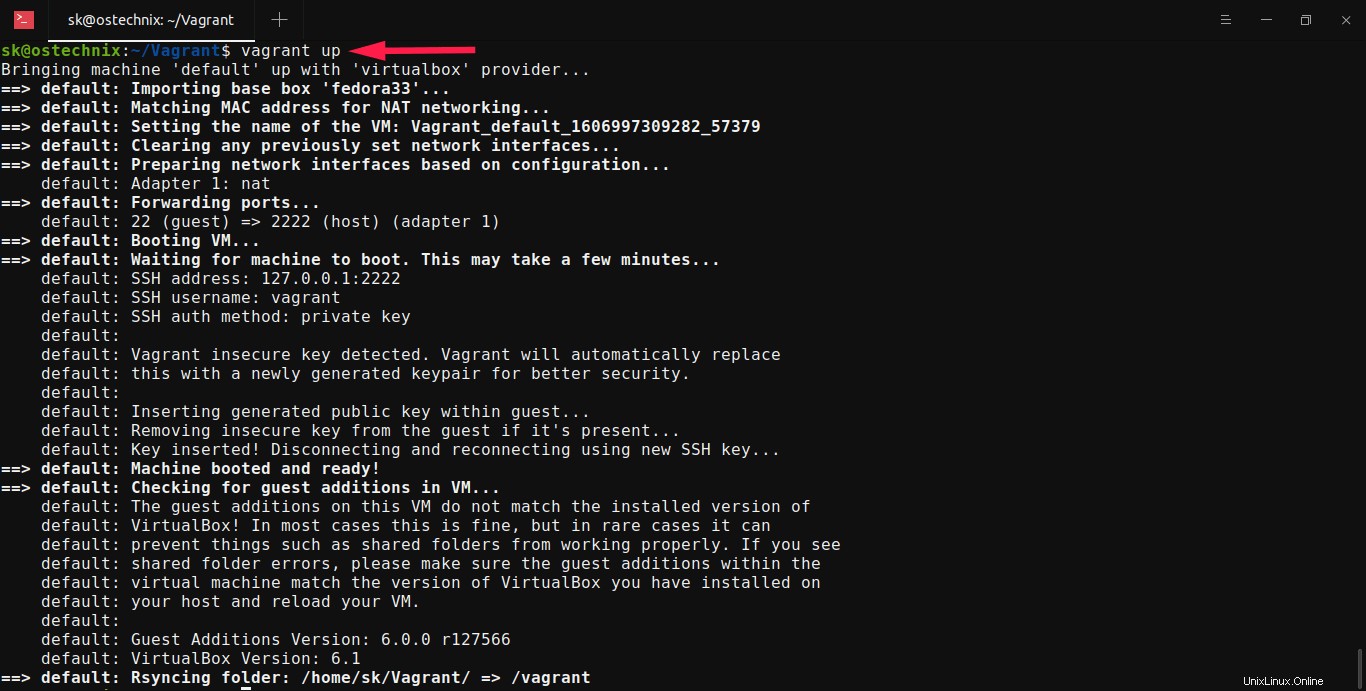
Box Fedora 33 vagrant je spuštěn a běží pod VirtualBoxem.
Otevřete správce Virtualbox a zkontrolujte, zda je spuštěn:
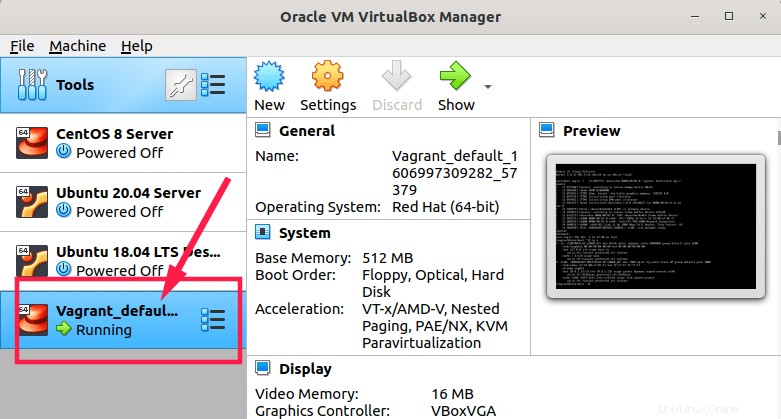
Stav schránky tuláků můžete také zkontrolovat z Terminálu pomocí tohoto příkazu:
$ vagrant statusUkázkový výstup:
Current machine states:
default running (virtualbox)
The VM is running. To stop this VM, you can run `vagrant halt` to
shut it down forcefully, or you can run `vagrant suspend` to simply
suspend the virtual machine. In either case, to restart it again,
simply run `vagrant up`.Ano, virtuální počítač běží!
Připojte se a přistupujte k běžícímu virtuálnímu počítači přes ssh jak je uvedeno níže:
$ vagrant sshZačněte používat virtuální počítač:
Last login: Thu Dec 3 12:13:42 2020
[[email protected] ~]$ cat /etc/redhat-release
Fedora release 33 (Thirty Three)
[[email protected] ~]$ Vezměte prosím na vědomí, že jsem si stáhl obrázek krabice Virtualbox, takže VM Fedory se automaticky spustí ve Virtualboxu. Pokud jste si stáhli obraz libvirt/kvm, poběží pod hypervisorem kvm.
No, to je zatím vše. Nyní jste se naučili, jak přidat stažené .box file to vagrant v Linuxu. A také jste se naučili, jak spustit Vagrant box a jak se k němu připojit z příkazového řádku.
Chcete-li se dozvědět více o použití Vagrant, podívejte se na následující příručku:
- Výukový program Vagrant – Začínáme s Vagrant
Doufám, že to pomůže.